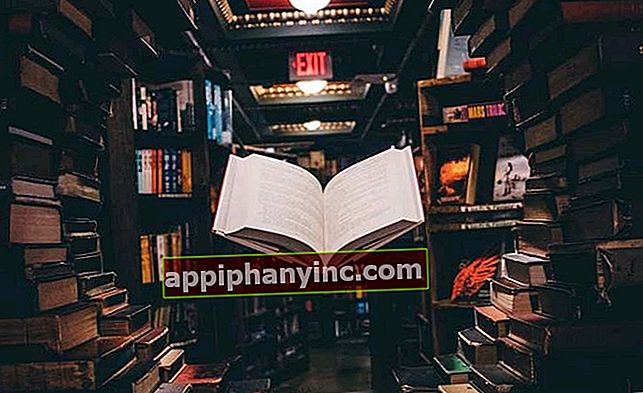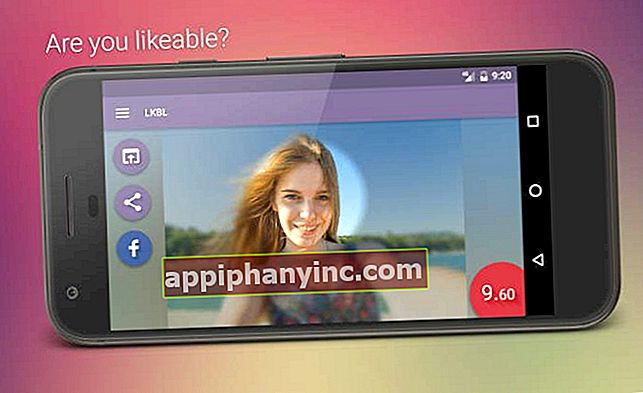Jak upravit a přizpůsobit navigační lištu Androidu

Jedním z mých nejoblíbenějších mobilních telefonů v posledních letech je Oukitel Mix 2. Terminál s velmi chladnou obrazovkou, který mi však vadí na maličkosti. Navigační lišta má pořadí ikon přesunuto.
V mých předchozích smartphonech bylo tlačítko pro návrat zpět vždy vpravo a tlačítko pro zobrazení všech otevřených aplikací, typická čtvercová ikona, vlevo. Na telefonech jako je tento Mix 2, které nemají haptická tlačítka, navigační lišta je nezbytná, a je důležité, abychom jej mohli pohodlně používat. Lze to přizpůsobit?
 Potřebuji vyměnit umístění čtverce a trojúhelníku ...
Potřebuji vyměnit umístění čtverce a trojúhelníku ...Jak změnit pořadí ikon navigačního panelu v systému Android
Ačkoli Android nenabízí mnoho možností přizpůsobení, pokud jde o virtuální navigační tlačítka, umožňuje je objednat - nebo skrýt, pokud si přejeme.
Chcete-li konfigurovat pořadí ikon na navigační liště, musíme vstoupit do nabídky Nastavení systému Android:

- Budeme "Zařízení -> Displej”.
- Přejdeme na „Navigační lišta"Nebo"Navigační lišta”.
- Odtud můžeme aktivovat nebo deaktivovat lištu, navíc změnit pořadí tlačítek na navigační liště. Jakmile jsou provedeny příslušné změny, jsou okamžitě aktualizovány.
 Mnohem lepší!
Mnohem lepší!Android 10 a navigace gesty
S vydáním Androidu 10 Google představil navigaci gesty. Funkce, která nám umožňuje ovládat zařízení bez použití navigační lišty, jednoduše provádět gesta, jako je přejetí prstem nahoru, tažení zleva doprava atd.
Pokud máme smartphone se systémem Android 10 a chceme upravit navigační lištu, systém nám umožní upravit tento aspekt takto:
- Otevřete v telefonu nabídku „Nastavení“.
- Přejděte na „Systém -> Gesta -> Navigace v systému“.
- Zde nám Android nabídne 3 různé navigační systémy: «Navigace gesty«, «2tlačítková navigace»Nebo klasický«3tlačítková navigace»To už víme z předchozích verzí Androidu. Vyberte požadovanou možnost, aby se automaticky aktivovala.

Pokud máme verzi Androidu před Androidem 10 a chceme používat navigaci gesty na mobilu, můžeme to udělat také díky aplikaci «Fluidní navigační gesta«. Konfigurační proces má svoji drobenku, takže pokud máte zájem před instalací aplikace, podívejte se na další konfigurační kurz. Pravdou je, že se jedná o velmi zajímavý nástroj. Nezapomeňte na to!

 Stáhnout QR-Code Fluid Navigation Gestures Vývojář: Francisco Barroso Cena: Zdarma
Stáhnout QR-Code Fluid Navigation Gestures Vývojář: Francisco Barroso Cena: Zdarma Jak přizpůsobit tlačítka na navigační liště
Pokud naše navigační lišta zmizela nebo byla poškozena nebo poškozena fyzická tlačítka našeho mobilu / tabletu, máme také možnost přidat personalizovanou navigační lištu.
Poznámka: Ne všechny terminály Android mají navigační lištu, zejména u těch, které již mají dotyková tlačítka.
K tomu můžeme nainstalovat aplikaci Jednoduché ovládání, který má na starosti naši nabídku nový navigační panel, který si můžeme upravit podle svých představ. Můžeme změnit design navigačních ikon a dokonce i umístění lišty - což nám umožňuje přesunout ji na jednu ze stran obrazovky.

Simple Control je bezplatná (ne root) aplikace s hodnocením 4,2 hvězdičky a více než 5 miliony stažení na Google Play. Můžete jej nainstalovat přímo z následujícího odkazu:

 Stáhnout QR-Code Simple Control - Navigation bar Vývojář: coolAce Cena: Zdarma
Stáhnout QR-Code Simple Control - Navigation bar Vývojář: coolAce Cena: Zdarma Kromě výše uvedené aplikace má Google Play spoustu podobných aplikací, jako je Navigační lišta S8, aplikace, pomocí které můžeme přizpůsobit naše zařízení Android pomocí navigační lišta Samsung Galaxy Note 8.

 Stáhnout QR-Code S8 Navigation bar (No Root) Vývojář: MegaVietbm Cena: Zdarma
Stáhnout QR-Code S8 Navigation bar (No Root) Vývojář: MegaVietbm Cena: Zdarma 
Tato aplikace je určena pro zařízení, která nativně nemají navigační lištu. To znamená, že pokud již máme navigační lištu, bude umístěna nad stávající. Původní lištu můžeme vždy skrýt, aby byla viditelná pouze Note 8, ale na zařízeních bez nativní lišty je to mnohem praktičtější.
A konečně, další velmi populární aplikace pro přizpůsobení je Vlastní navigační lišta.

 Stáhnout QR-Code Custom Navigation Bar Vývojář: paphonb Cena: Zdarma
Stáhnout QR-Code Custom Navigation Bar Vývojář: paphonb Cena: Zdarma Umožňuje mnoho přizpůsobení a úprav. Pro zájemce je zde video od XDA-Developers - je v angličtině - kde nás učí, jak využít této zajímavé aplikace:
Pokud znáte více metod přizpůsobení pro navigační lištu Android, neváhejte projít oblast komentářů a zanechat svůj příspěvek.
Máte Telegram nainstalován? Získejte nejlepší příspěvek každého dne náš kanál. Nebo pokud chcete, zjistěte vše z našeho facebooková stránka.